Многие начинающие авторы не могут сходу разобраться с алгоритмами работы elibrary.ru и, в частности, платформы РИНЦ. Для более комфортной деятельности стоит разобрать и такую, казалось бы, простую вещь, как поиск собственной статьи. Вы могли себе представить, что этот запрос можно выполнить с помощью нескольких разных вариантов действий?
Для того, чтобы разобраться с фундаментальным функционалом elibrary.ru, стоит начать с профиля автора, алгоритмов и интерфейса работы основного поискового блока и механизм входа и регистрации на платформе. Все эти пункты подробно разобраны в этом материале.
Профиль автора РИНЦ
После регистрации на платформе elibrary.ru и Science Index (о механизме этого действия пойдет речь чуть позднее), вы сможете увидеть свой персональный профиль, где в одном разделе собраны все доступные вам сервисы и инструменты сайта.
В том же персональном профиле можно увидеть список своих работ (предоставляется возможность также корректировать этот перечень), отслеживать отчеты о цитируемости, в том числе и по индексу Хирша.
Индекс Хирша — новое понятие для начинающих авторов. Этот показатель рассчитывает цитируемость по следующей схеме: у профессора N опубликовано пять статей на разные темы; цитируемость первой статьи -двадцать шесть, второй и третьей — пятнадцать, четвертой и пятой — тридцать; у профессора N нет статей с показателем цитируемости меньше пятнадцати, значит, таков и будет его индекс Хирша. Данный показатель отражен в третьем блоке отчета цитируемости, и можно посмотреть не только свой индекс, но и индексы других авторов, найдя их отчеты через поиск авторов.
После регистрации в своем персональном профиле также можно будет увидеть и свой личный идентификатор, который в будущем поможет отслеживать свои статьи более быстро, чем просто через указание ФИО. Идентификатор уникален для каждого автора.
В персональном профиле найти свою статью гораздо проще, чем в поисковике самой платформы, но бывают обстоятельства, когда использование персонального профиля автора затруднено, и тогда на помощь приходят поисковые формы elibrary.ru, которых существует действительно несколько.
Поисковая система elibrary.ru
В левой части страницы сайта elibrary.ru можно выбрать один из нескольких предложенных вариантов поиска. Для нахождения собственной статьи, как и статьи другого известного вам конкретного автора, стоит выбирать вариант “Авторы”, т.е. “Поиск автора”.
В открывшемся вам меню можно указать фамилию (или ФИО полностью или фамилию и имя или фамилию и инициалы), город, страну, тематику научных работ, персональный идентификатор автора, если он вам известен, и настроить параметры сортировки и фильтрации. Таким образом вы сможете найти конкретного автора (или авторов) и увидеть все их работы, опубликованные на платформе elibrary.ru.
Также есть вариант найти свою конкретную статью через вариант поиска “Ключевые слова”. Как понятно из названия раздела, ключевые слова как раз и надо ввести в поисковую строку, чтобы найти нужную статью, а через нее уже выйти на автора и список работ.
Наиболее тернистым (но для кого-то очень привычным) путем поиска статей, даже собственных, является поиск через раздел “Журналы”, где указывается название издания, его тематика, сведения о включении в РИНЦ, Scopus и Web of Science, сведения о переводе и другие данные.
Недостатком подобных вариантов поиска является то, что не все статьи могут попасть в ваше поле зрения даже при правильном заполнении полей — иногда бывает такое. что авторы добавляют свои статьи в профиль вручную, а значит, еще не добавленные работы в списке поисковика могут и не отобразиться.
Вход и регистрация на elibrary.ru
В той же левой части страницы сайта elibrary.ru располагается окошко входа в свой личный кабинет. Для авторизации следует ввести логин (имя пользователя) и пароль, которые вы вводите при заполнении регистрационной формы — это вариант для авторов, которые уже зарегистрированы на сервисе.
Иногда можно услышать гневные отклики о том, что на elibrary.ru сложно регистрироваться, но это совсем не так. При нажатии на меню регистрации, вам откроется регистрационная форма, в которой необходимо заполнить ваши фамилию, имя и отчество полностью, пол, дату рождения, организацию и ее подразделение, должность, город страну, пароль и имя пользователя, о которых уже говорилось выше, дополнительный и основной электронные почтовые адреса. Если вы захотите зарегистрироваться еще и в системе Science Index, необходимо будет заполнить и некоторые дополнительные поля: ключевые слова, разделы тематического рубрикатора, ученая степень, ВУЗ и его подразделение, квалификация, специальность высшего образования, специальность ученой степени, журналы, организации и др.
Когда вы зарегистрируетесь на elibrary.ru, вы сможете пользоваться сервисом в гораздо более удобном и полном формате, появится целый перечень действий, который был недоступен ранее. Science Index также значительно улучшит и облегчит вашу научную деятельность, поэтому рекомендуем сразу же регистрироваться и там.
Обычно публикации после добавления в базу данных портала обрабатываются в автоматическом порядке и появляются в числе работ, которые возможно относятся к конкретному автору. В таком случае можно воспользоваться стандартным функционалом поиска непривязанных публикаций, чтобы перенести их в список своих работ.
Однако иногда возникают ситуации, когда статьи, вошедшие в перечень РИНЦ, не попадают в список потенциальных работ. Это может произойти по разным причинам. Например, сложности могут появиться из-за возникновения разночтений в написании фамилии автора на иностранном языке, поскольку существуют различные правила транслитерации. Также причина может крыться в расхождении инициалов, из-за которого системные алгоритмы не могут автоматически произвести сопоставление указанного автора работы с его реальным автором, зарегистрированным на портале.
В таких случаях можно самостоятельно выполнить поиск и добавить работу из ее библиографического описания. Соответствующая опция доступна только после прохождения процедуры регистрации, также необходимо авторизоваться на портале через форму входа. Далее нужно произвести поиск работы любым удобным способом.
Поиск в каталоге журналов
Если известно, в каком издании и когда именно произошла публикация, можно воспользоваться каталогом журналов. Соответствующий пункт доступен в левом меню электронной библиотеки, в разделе «Навигатор».
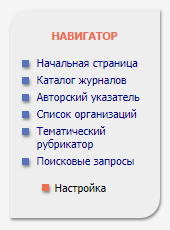
После клика по ссылке откроется специальная страница, на которой можно задать параметры поиска журнала. Доступны следующие опции:
- название журнала. Как правило, это самая доступная информация, позволяющая быстро произвести начальный поиск. Также можно указывать ISSN или название издательства, в котором выходит требуемый журнал;
- страна, где печатается издание;
- тематика издания. Этот пункт пригодится, если нужно произвести поиск по определенному направлению работы, не указывая конкретные названия;
- язык публикаций. Очень полезно, если они выходили в разных странах;
- сведения о переводе. Возможные варианты включают полностью переводные или частично переводящиеся издания;
- сведения о вхождения в соответствующие базы;
- возможность ознакомления с полным текстом работы.
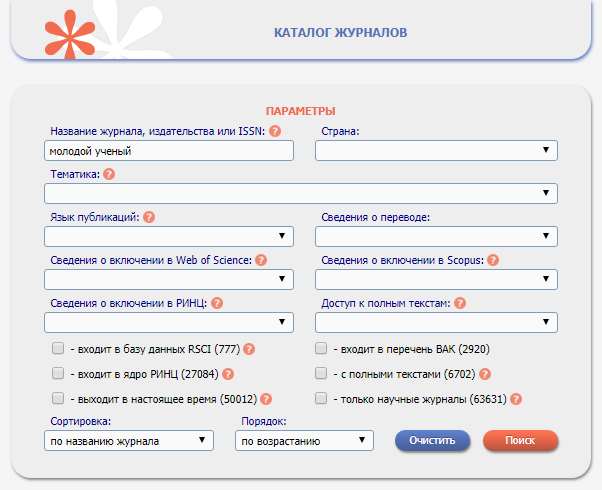
Также можно поставить отметки о выпуске в настоящее время, участии в перечне ВАК и другие параметры. Сортировка по умолчанию производится по названию, ее можно сменить на число статей/цитирований или выбрать ранжирование по рейтингу Science Index.
Для поиска достаточно указать любой параметр, поскольку обязательных полей в форме нет.
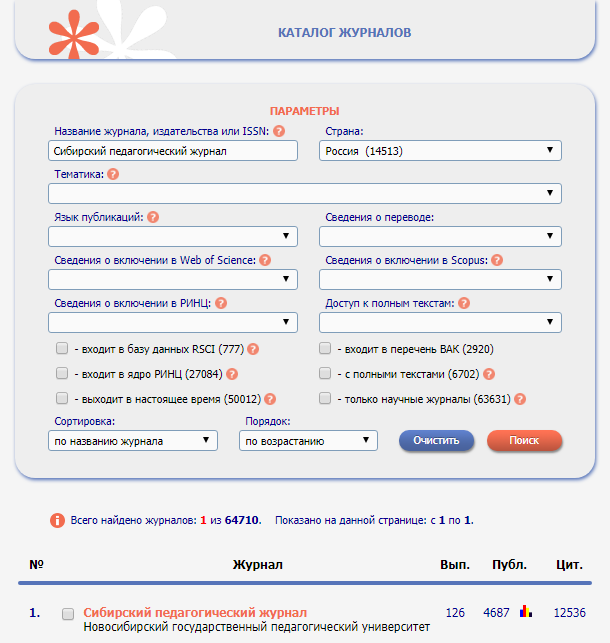
При точном совпадении названия можно сразу обнаружить искомый журнал, поскольку результатов будет либо немного, либо вообще один.
Далее требуется нажать на число в столбце «Вып.», которое обозначает количество выпусков. После этого система загрузит и отобразит оглавление для найденного издания. По умолчанию открывается последний из доступных выпусков.
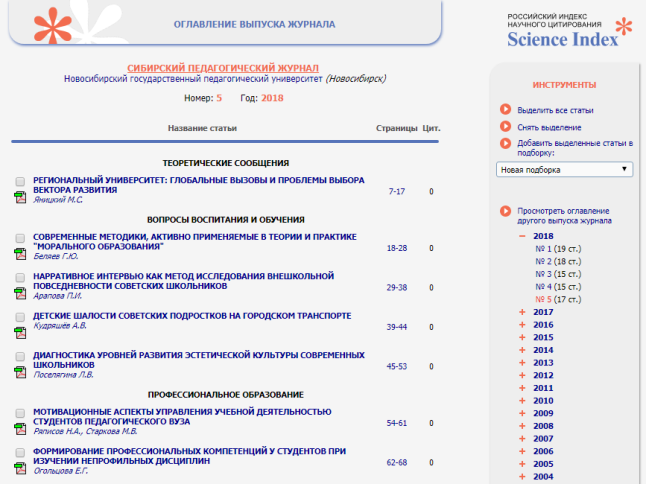
Для перехода к нужному выпуску используется расположенный справа блок управления. В нем необходимо развернуть соответствующий год, после чего откроется список выпусков. После нажатия на номер выпуска откроется его оглавление. В списке статей могут присутствовать разделы по тематике, что дополнительно облегчает поиск. Если есть полные данные о публикации, можно сразу прокрутить список до позиции с нужными страницами.
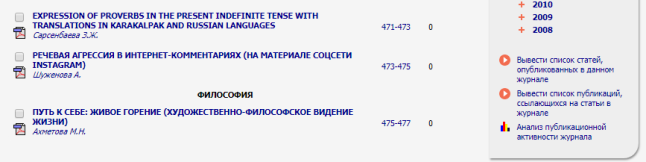
Для перехода к просмотру библиографической информации о работе нужно нажать на ее название.
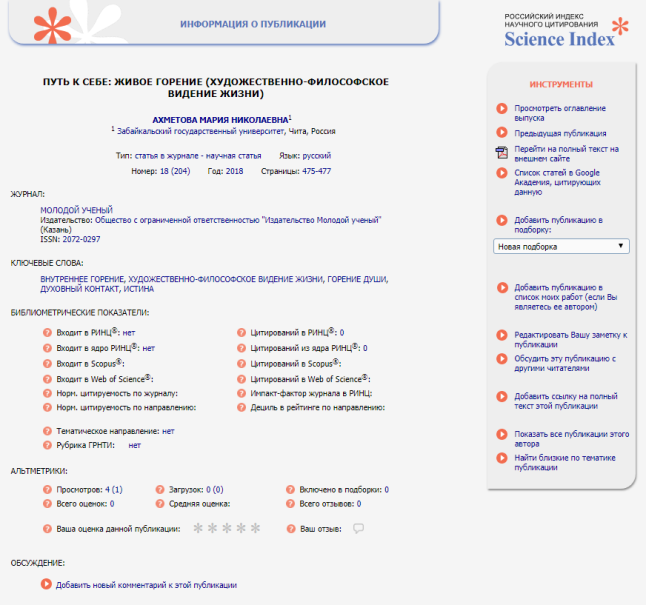
Работа с поисковыми запросами
Если данных о публикации нет или они недостаточно точные (например, известен только год публикации, но не издание и номер выпуска), то поиск по каталогу окажется практически невозможным. В таком случае рекомендуется использовать основную форму поиска, эффективность которой значительно выше. Перейти к ней также можно из раздела «Навигатор», выбрав пункт «Поисковые запросы».
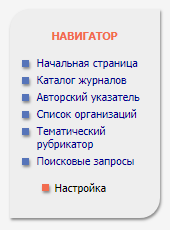
Откроется специальная форма, в которой можно указать различные параметры поиска:
-
что искать
. Основное поле ввода, в котором можно указать название публикации или его часть, ключевые слова или фразы, которые использовались в текстовой части научной работы; -
где искать
. В этом разделе формы можно указать, в каких именно текстовых значениях система должно произвести поиск; -
тип публикации
. Помимо классических статей доступны книги, рукописи, диссертации, представленные на конференциях материалы, выпущенные отчеты или зарегистрированные патенты; -
тематика
. В этом блоке прямой ввод текста не предусмотрен, однако можно воспользоваться кнопками добавления и удаления для поиска по доступным вариантам; -
авторы
. Наиболее востребованный пункт, также не предполагающий самостоятельного заполнения. Подстановка или исключение значений выполняется отдельными кнопками; -
журналы
. По аналогии с предыдущим вариантом поиска здесь можно выбрать издание, где предположительно вышла работа. Редактирование осуществляется отдельными кнопками; -
искать в подборке
. Если у пользователя системы имеются сохраненные подборки, в этом пункте можно их указать, сузив тем самым область поиска; -
дополнительные
параметры
позволяют активировать поиск с учетом морфологии или похожих текстовых значений, а также ограничить выбор публикаций; -
годы
используются для дополнительного уточнения; -
сортировка
определяет порядок, в котором отобразятся результаты запроса.
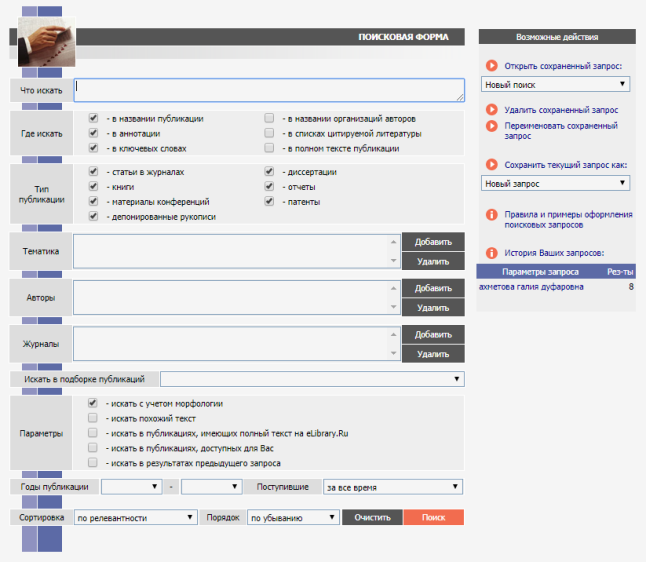
Наиболее часто используется поле для добавления
авторов работы
.
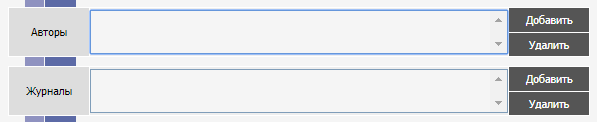
После нажатия на кнопку «Добавить» откроется отдельная форма и краткая инструкция по ее использованию.
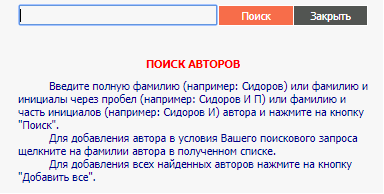
Начать рекомендуется с указания фамилии с полными инициалами. После нажатия на «Поиск» система предложит обнаруженные варианты написания. Нажатие на подходящем варианте приведет к добавлению его в основную форму. При этом разным пунктам в списке может соответствовать один и тот же автор.
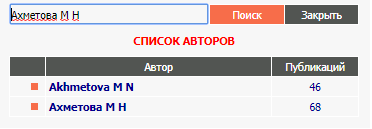
Аналогично необходимо проверить фамилию с одним инициалом.
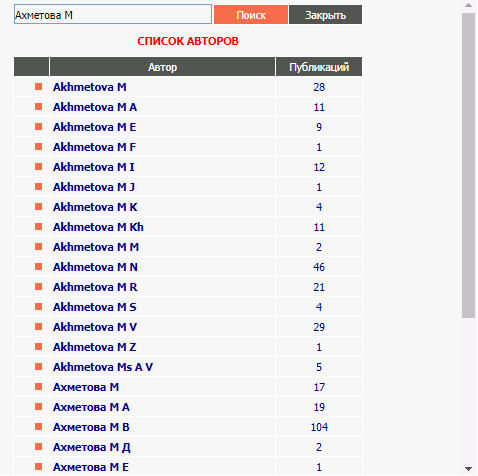
Далее необходимо проверить варианты написания на иностранных языках – эта причина непопадания работы в список является наиболее частой. Аналогично предыдущим вариантам, необходимо нажимать на позицию в списке, чтобы она добавилась в основную форму поиска.
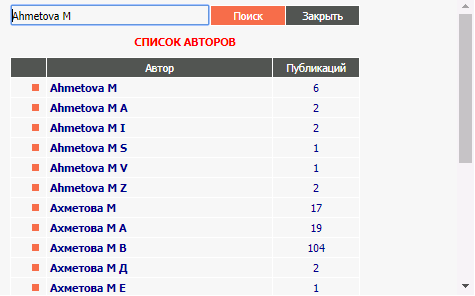
Однако следует внимательно проверять варианты написания. При визуальной схожести англоязычного варианта фамилии добавляться в основную форму может совсем иной автор.

Если это произошло, можно выделить неподходящего автора и нажать на кнопку «Удалить» справа от перечня авторов.
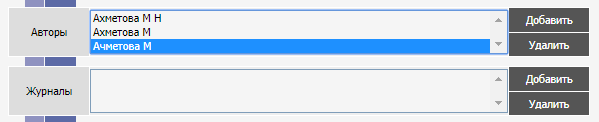
Журналы добавляются аналогичным образом.
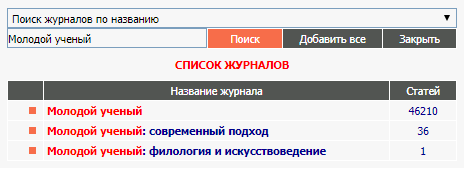
Чем больше будет указано полей, тем выше будет точность поиска.
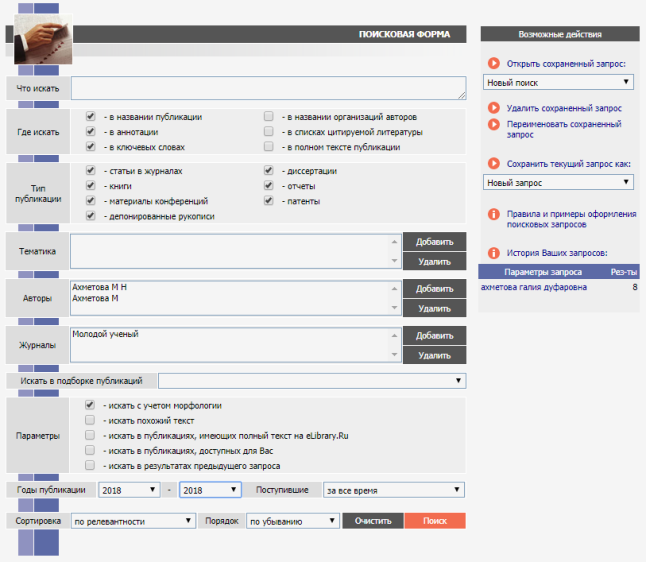
Для удобства введенные параметры запроса можно сохранить, чтобы при повторной проверке не пришлось вводить их заново. Также запросы можно переименовать. Оба действия выполняются из меню справа от формы поиска.
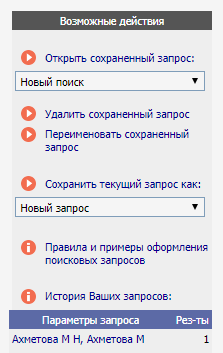
После ввода необходимых значений нужно нажать на кнопку поиска. Система покажет обнаруженные работы.
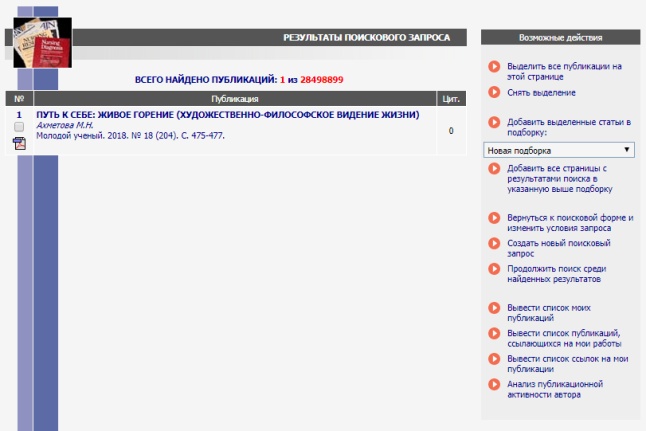
Для просмотра информации о публикации необходимо кликнуть по ее названию.
Обработка результатов поиска
Если найденная работа уже ассоциирована с автором, то в правом меню «Инструменты» у нее будет соответствующая пометка – значок звездочки у пункта о вхождении в список работ.
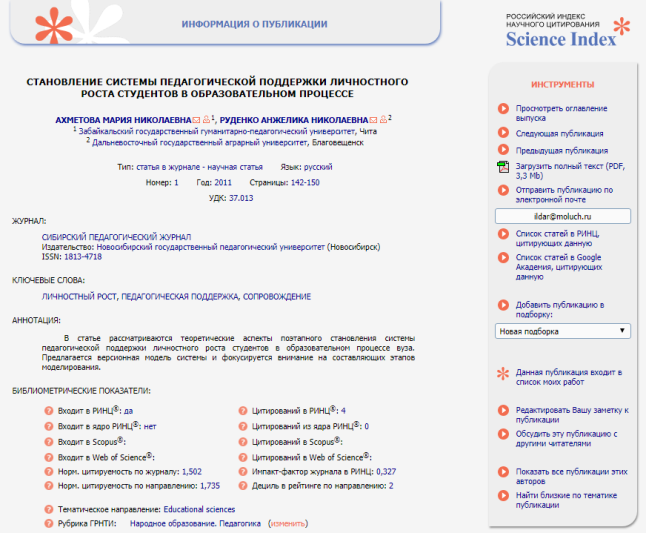
Само сообщение о вхождении является активной ссылкой на этот список. Если кликнуть по ней, откроется форма просмотра публикаций автора.
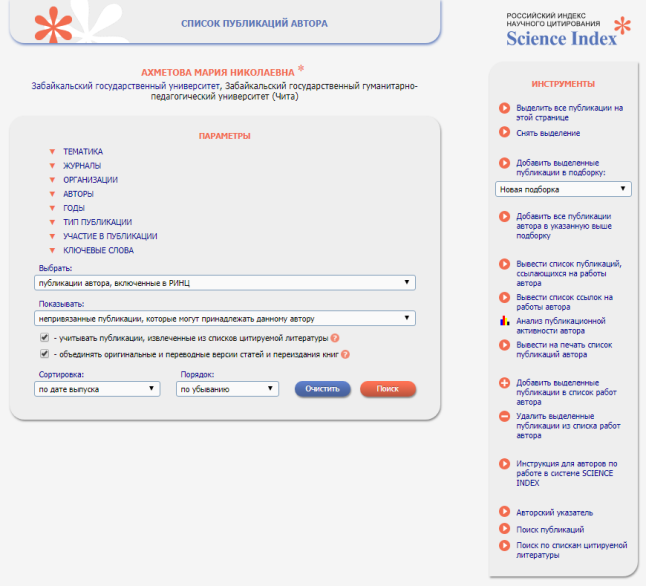
Если работа на текущий момент не привязана к авторизованному в системе автору, то при просмотре библиографического описания на панели инструментов будет доступен пункт «Добавить публикацию в список моих работ».
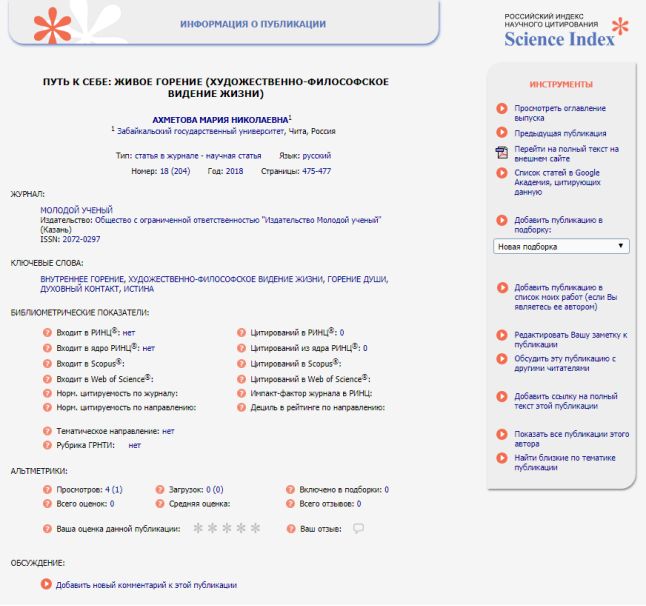
eLIBRARY.RU – огромная российская библиотека электронного формата, в составе которой множество публикаций из различных сфер, касающихся научных достижений в области технологии, образовательной науки и медицины, а также рефератов и научно-технических журналов, большое количество которых находится в открытом доступе.
Инициатором создания платформы является Российский фонд фундаментальных исследований, целью которого было обеспечение российских ученых доступом к лучшим иностранным научным изданиям. В 1999 году проект электронной научной библиотеки появился в глобальной сети Интернет, а в 2005 году eLIBRARY.RU увеличил свои масштабы, начав работу с публикациями на русском языке.
Регистрация на сайте elibrary.ru
Только после регистрации на платформе elibrary.ru пользователю станут доступными все предоставляемые сервисы и тексты в полном объеме.
Зарегистрироваться в научной электронной библиотеке можно на официальном сайте http://elibrary.ru. Для создания учетной записи на панели входа слева необходимо воспользоваться клавишей “Регистрация”.
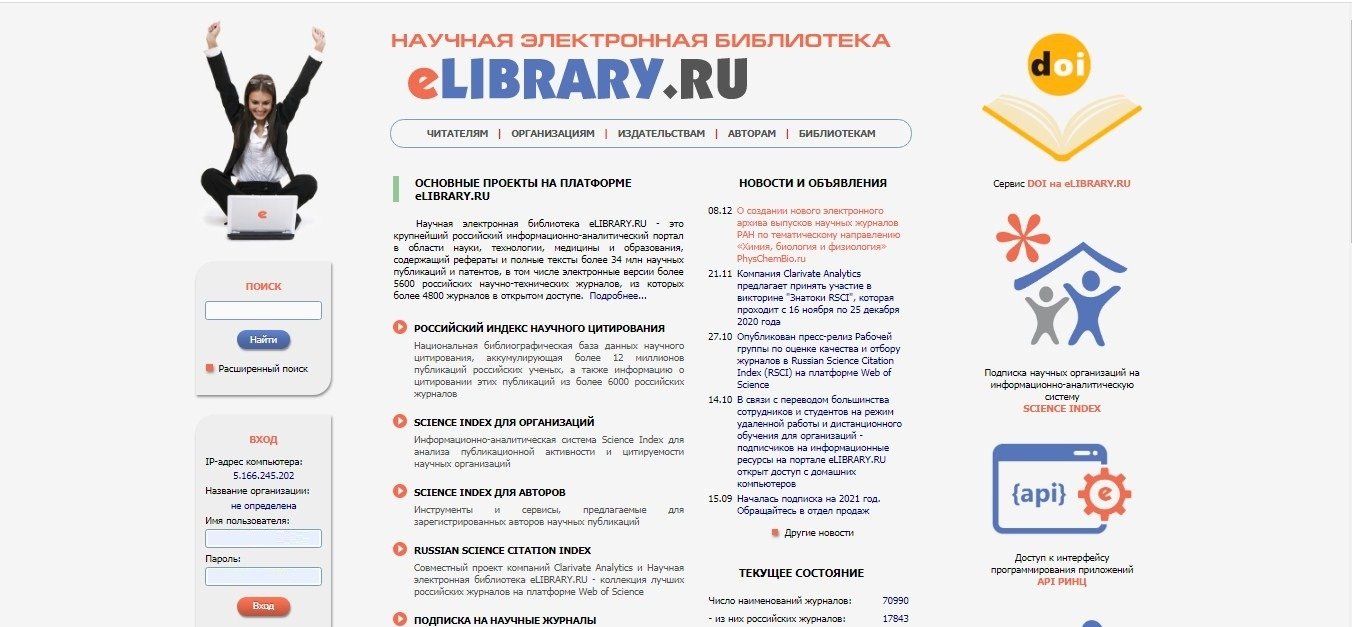
После чего откроется анкета, поля которой надо заполнить.
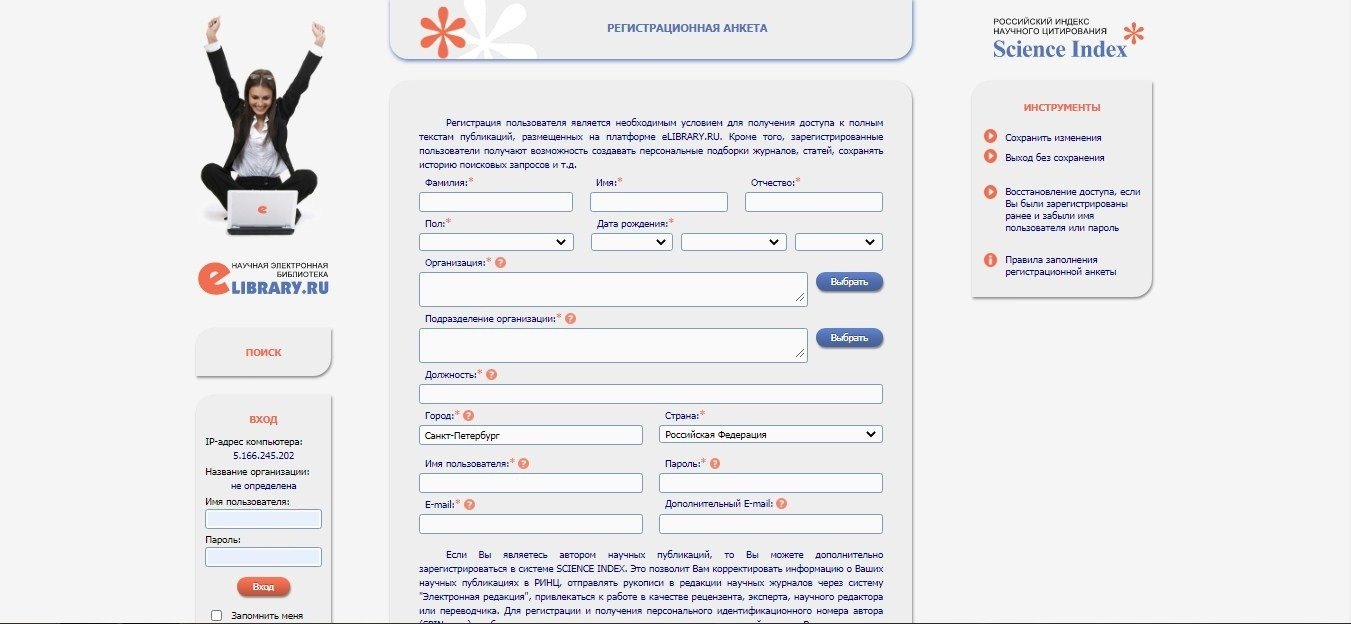
При заполнении анкеты место работы рекомендуется выбрать из списка сформированной базы организаций. Не исключено, что организация уже существует в списке. Упростить выбор, можно, указав город, в котором она находится.
При наличии уже опубликованных материалов на прежних местах работы, необходимо указать эти компании в специально отведенном поле. Вносить повторно основное место работы не надо.
Также можно воспользоваться поиском.
Имя, которое будет указано пользователем при регистрации, будет позже использоваться при авторизации на портале, поэтому оно не должно совпадать с другими посетителями. Е-mail должен быть актуальным, на него придет письмо со ссылкой на активацию аккаунта.
При вводе уже существующих данных система укажет на совпадение и предложит попробовать воспользоваться восстановлением пароля на случай, если пользователь забыл логин и пароль.
Вся информация поступит на основной е-мейл, указанный при регистрации. В случае, если адрес оказался недоступным, и восстановление невозможно, следует обратиться в техподдержку ресурса.
В нижней части анкеты предлагается заполнить имя на английском языке. На основании внесенных пользователем данных фамилии и имени и в соответствии с правилами транскрипции в строке появятся варианты, которые могут быть использованы или исправлены на данные, которые были указаны для подписания публикаций.
Когда анкета будет полностью заполнена, необходимо отправить ее на обработку, путем нажатия на клавишу “Сохранить”, которая расположена под анкетой. Либо воспользоваться пунктом сохранения в меню “Инструменты”, находящемся с правой стороны страницы возле заполненной формы анкеты.
При наличии допущенных ошибок, обнаруженных во время проверки, система уведомит о недопустимых значениях или незаполненных обязательных полях. После этого анкета снова будет доступна для исправления и внесения дополнений. Ошибки будут отображены красным цветом в верхней части формы.
После внесения исправлений снова необходимо нажать на клавишу сохранения. При положительном результате проверки на электронную почту придет письмо, в котором будет перечислена вся указанная информация, внесенная пользователем для создания учетной записи. Для сохранения логина и пароля не рекомендуется удалять письмо, чтобы при возникшей необходимости можно было им воспользоваться.
Для подтверждения регистрации следует пройти по активационной ссылке. В случае если по каким-либо причинам такое письмо не поступило на почту пользователя, требуется повторить запрос на отправку письма, нажав на указатель “Повторно отправить письмо с кодом подтверждения регистрации”.
После подтверждения регистрации можно сразу воспользоваться профилем для просмотров необходимых текстов и публикаций, находящихся на сайте научной электронной библиотеки.
Как найти author id в РИНЦ
Наличие Author ID, которое присваивается любому зарегистрировавшемуся на платформе РИНЦ (Российский индекс научного цитирования), позволяет автору самостоятельно вносить изменения в опубликованные издания. Также он имеет доступ к данным о цитировании статей в Web of Science и Scopus.
Для нахождения идентификатора в РИНЦ следует зайти на официальный сайт научной электронной библиотеки и в открывшемся окне “Поиск авторов” заполнить строки, необходимые для поиска (фамилию, инициалы и др.). После чего будет произведен поиск, результаты которого с данными Author ID будут находиться на странице анализа публикационной активности автора в нижней строке рядом со SPIN-кодом.
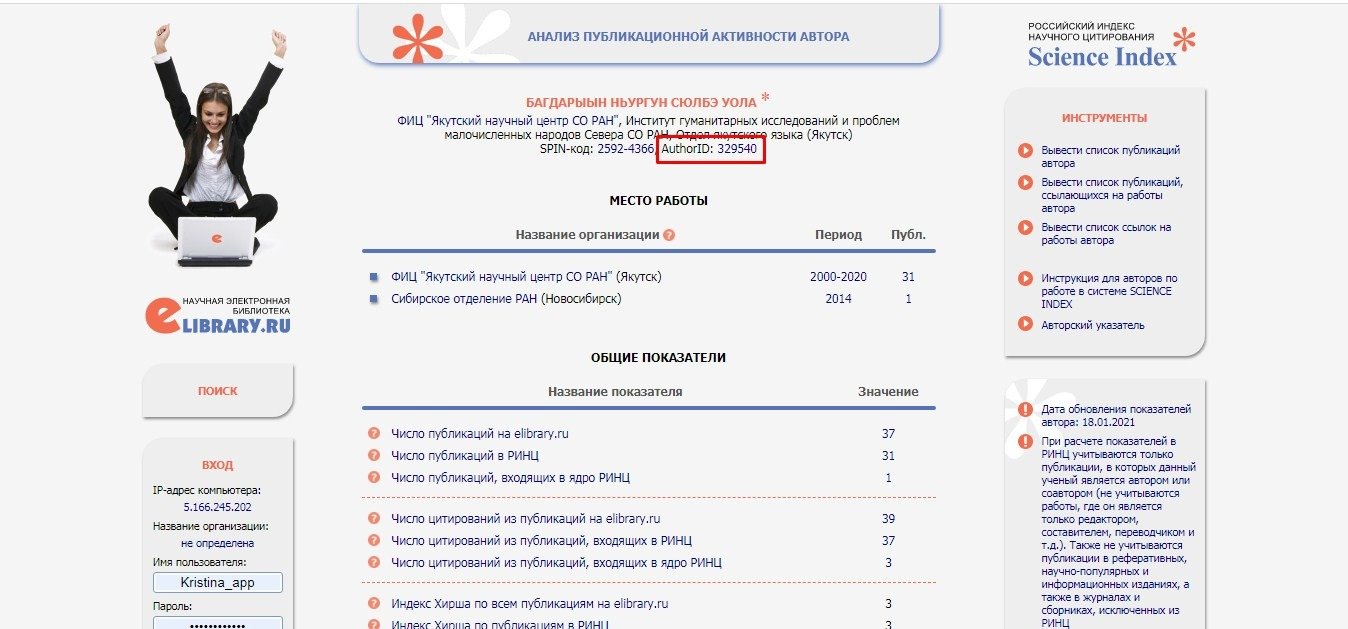
Как узнать в elibrary scopus author id
Ответ на этот вопрос находится на странице официального сайта Scopus https://www.scopus.com/freelookup/form/author.uri, где достаточно ввести на латинице фамилию и имя автора или название организации.
После того, как поиск будет осуществлен, достаточно совершить вход в его профиль, где находится вся информация, в том числе и уникальный идентификатор автора. Аuthor ID размещен под данными об авторе (ФИО) и месте работы.
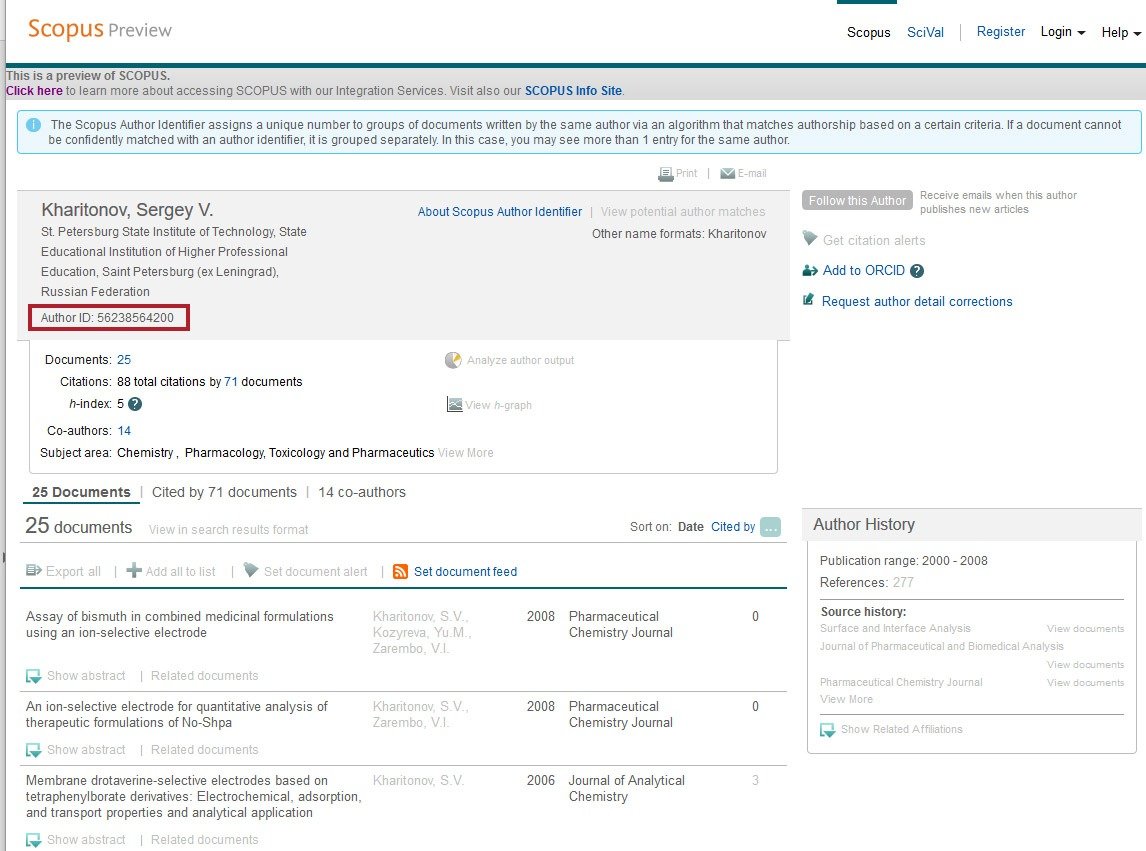
Как найти свою статью в РИНЦ
Для поиска публикации необходимо воспользоваться пунктом “Поисковые запросы”, который находится в разделе “Навигатор”,
В открывшейся поисковой форме необходимо заполнить поля, которые помогут найти статью.
“Что искать” В этой строке указывается название публикации либо ее часть, ключевые слова или фразы, которые содержатся в тексте.
“Где искать” – Определение текстового значения, где система должна осуществлять поиск статьи.
“Тип публикации” – Следует указать в какой форме размещена публикация: рукопись, книга, диссертация, зарегистрированный патент и др.
“Тематика» – Используется для добавления или удаления поиска по доступным вариантам.
“Авторы” – Заполняется путем подстановки или исключения значений необходимыми кнопками.
“Журналы” – Аналогично предыдущему пункту заполняется по предложенному варианту методом выбора издания.
“Искать в подборке” – В случае наличия у пользователя сохраненных подборок можно упростить тем самым выбор.
“Параметры” – Заполнение этой строки способствует активации поиска, ограничив выбор активации.
“Годы публикации” – Для дополнительного уточнения.
“Сортировка” – Определяет порядок выбора.
После нажатия “Поиск” система предложит результаты поиска.
Как прочитать статью
Статьи, находящиеся на сайте elibrary.ru поделены на несколько групп, у каждой из которых свой цвет значка. Одна из групп имеет зеленый цвет. Именно статьи из этой группы можно открыть, скачать в формате pdf и прочитать без всяких проблем.
Другой способ открытия статьи для прочтения немного сложней. После нажатия на название статьи на странице появляется таблица, содержащая информацию о статье. Справа находится кнопка “Загрузить полный текст”, после нажатия которой пользователь откроет статью, доступную к прочтению.
Как в elibrary привязать статью к автору
1 способ
Находясь на “главной странице”, необходимо нажать раздел “Авторам”.
После перехода во второй половине страницы следует найти подзаголовок “Мои публикации”.
Нажав ссылку, откроется список всех публикаций, которые размещены в базе. В случае отсутствия статьи, нужно перейти в категорию “Параметры”, размещенную в центре страницы. Далее необходимо найти и нажать на раскрывающийся список, который расположен под заголовком “Показывать”, и выбрать строку “непривязанные публикации, которые могут принадлежать автору” и нажать на “Поиск”.
Среди списка работ ученых следует найти необходимую научную работу и, нажав на клавишу, осуществить переход по ссылке, где будет находиться информация о статье. Далее в разделе “Инструменты” найти строку с указателем “Добавить публикацию в список моих работ” и подтвердить свой выбор нажатием.
После чего последует вопрос: “Вы действительно являетесь автором данной публикации?”, который надо подтвердить свое согласие нажатием на “ОК”
Через несколько минут работа будет привязана к автору.
Действия при необходимости добавления еще нескольких статей следует повторить.
2 способ
Есть также более простой механизм, который позволяет привязать сразу несколько статей. Находясь на странице с результатами поиска публикаций, которые не привязаны, достаточно отметить галочкой квадраты, которые находятся слева от названия.
Остальные действия такие же, как и в 1 способе.
После привязки всех публикаций к автору индекс Хирша обновится автоматически и будет намного выше предыдущего.
Как определить индекс Хирша в elibrary
Расчет индекса Хирша производится автоматически в соответствии с предоставленным в РИНЦ количеством публикаций ученого и количеством их цитирования другими учеными.
Чтобы определить его в elibrary необходимо зайти на сайт научной электронной библиотеки по ссылке http://elibrary.ru/, авторизоваться или зарегистрироваться, иначе дальнейшие действия будут недоступны. После чего в “Навигаторе”, который находится слева страницы выбрать клавишу “Авторский указатель”.
Далее надо произвести “Поиск авторов”, заполнив поля “Фамилия”, а при необходимости “Город”, “Страна”, “Организация”, имеющие отношение к ученому, которого надо найти или свои в случае поиска собственного индекса Хирша.
Если фамилия достаточно распространенная, рекомендуется указать инициалы через пробел без точек (иванов е в).
Результаты поиска будут размещены в таблице, где индекс Хирша находится в третьем столбце показателей.
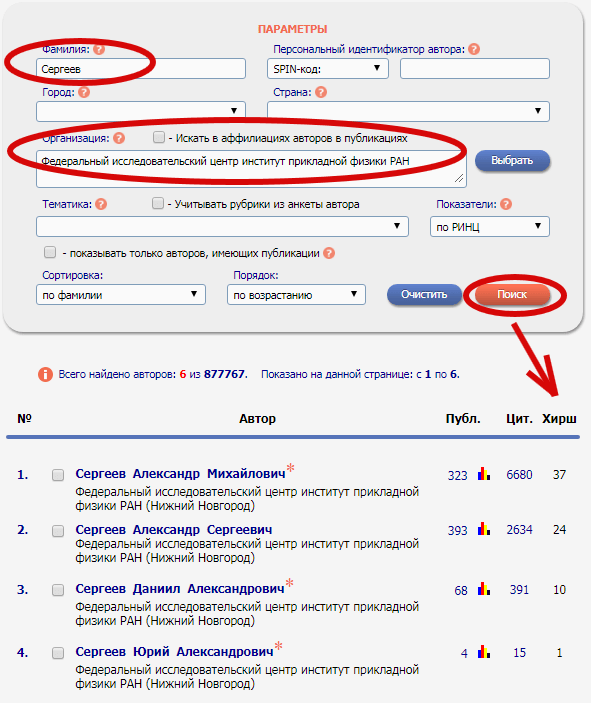
Как повысить индекс Хирша в elibrary самому
Для повышения индекса Хирша можно воспользоваться несколькими способами.
- Проведение анализа публикации. Главное в научном тексте – его содержимое, как подведение итогов проделанной работы. Текст должен быть строго структурирован и состоит из введения, основного текста и заключения. Академический текст должен быть содержательным, чтобы результатами работы привлечь как можно больший круг ученых.
- Соблюдение правил. Способ банальный, но действенный. Цель статьи –заинтересовать читателя, прежде всего правильной аннотацией, которая должна “зацепить” читателя при ознакомлении с содержанием публикации. Правила написания академических текстов исключают использование публицистического стиля и развлекательных элементов. Однако, не стоит забывать, что излишняя “сухость” формализации может оттолкнуть потенциального читателя, что окажет пагубное влияние на рейтинг статьи.
- Написание статей на английском языке. Именно публикации на английском языке привлекают специалистов мирового масштаба, которые могут впоследствии процитировать материал, что повысит шанс заявить автору о себе как о специалисте высокого уровня. Знание английского языка как языка научного общения свидетельствует о готовности к ведению научного диалога, что в своем роде поощряется в академическом сообществе и вызывает доверие. В определенном роде это пропуск в исследовательское сообщество в определенной области знания, что опять же является способом поднять индекс Хирша.
- Грамотный подход к выбору журнала для публикации. Именно размещение в хорошем журнале значительно повысит индекс Хирша. Поэтому обязательно надо проконтролировать, не исключен ли журнал из списка РИНЦ и других баз, чтобы публикация не попала в сборник мошеннических журналов. Такие журналы пока не попадают под законодательные ограничения, и придется самостоятельно определять их принадлежность по внешним признакам научности. Также надо опасаться размещения в «мусорном» издании, которое находится в открытом доступе, только претендующее на статус рецензируемых. Недобросовестные редакторы готовы принять за вознаграждение любые статьи без обязательных процедур рецензирования и правки, практически без отбора текста.
Следует серьезно подойти к подбору журнала, предварительно изучив отзывы в Интернете и репутацию в ученом сообществе.
Уважаемые коллеги!
В последнее время на электронную почту приходят сообщения о возможности участия в конференциях (в том числе, международных) с платной публикацией. Обратите внимание, что очень часто (не всегда, но очень часто) в качестве организаторов выступают сомнительные учреждения с околонаучными названиями, целью которых, скорее всего, является извлечение прибыли за счет публикации сборников статей (иногда подобные организации устраивают конкурсы, где требуется внести организационный взнос).
Размещая свои научные статьи, важно знать, занесены ли журналы в базу данных РИНЦ. По крайней мере, является ли организатором конференции официально действующий вуз или авторитетное научное учреждение. Если конференция проводится не в первый раз, проверьте, были ли занесены в базу РИНЦ материалы предыдущих конференций. Если нет, то, скорее всего, статьи не будут заносить в базу и на этот раз.
Статья Лженаука и аферисты. Фальшивые научные журналы (содержит список потенциально, возможно или вероятно продажных научных журналов, в соответствии с критериями Комитета издательской этики)
Проверить, есть ли научное издание в базе данных РИНЦ можно на странице:
http://elibrary.ru/titles.asp
Введите название в графу: “Название журнала, издательства или ISSN” и нажмите кнопку “Поиск“.
Даже если такое издание зарегистрировано, посмотрите, сколько статей занесено в базу, и когда они заносились в последний раз: часто бывает так, что статьи либо не заносились вовсе, либо последний раз они заносились в базу много месяцев назад. Это значит, что велика вероятность того, что даже опубликованная в таком “научном” издании статья не будет проиндексирована, т. е. она не будет учтена и не будет засчитываться как публикация РИНЦ.
Для написания ВАК, РИНЦ статьи необходим грамотный слог, словарный запас и знание темы, однако без использования некоторых полезных сервисов написание вашего труда может значительно затянуться. Сегодня хотелось бы представить вашему вниманию сервисы для поиска статей, учебных пособий на русском и английском языке. Анализ данных сервисов не ставит целью оценку качества поиска научных изданий, здесь все субъективно, где результаты зависят от конкретной темы и критериев поиска.
1. Elibrary. Крупнейшая в России электронная библиотека научных публикаций, обладающая богатыми возможностями поиска и получения информации. Библиотека интегрирована с Российским индексом научного цитирования (РИНЦ), созданным по заказу Минобрнауки РФ бесплатным общедоступным инструментом измерения и анализа публикационной активности ученых и организаций. ELIBRARY.RU и РИНЦ разработаны и поддерживаются компанией “Научная электронная библиотека”. Можно найти в открытом доступе статьи РИНЦ, ВАК, Scopus на русском и английском языке.
Попробовать: аспиранты, кандидаты, доктора наук могут самостоятельно добавлять свои научные труды в библиотеку Elibrary.ru , не дожидаясь, пока это сделает журнал.
Инструкции по работе с Elibrary.ru
1. Зайти на сайт и зарегистрироваться:
2. После входа в систему слева мы увидим графу «поиск», где по различным критериям можно искать научные издания.
3. «В расширенном поиске» можно выбирать различные критерии:
4. Для примера мы ввели: «что искать?» : вак статью; год публикации: 2020 и получили выпадающий список ВАК статей за 2020 год:
Как видим, вышло 6 публикаций по нашему запросу. Откроем одну из них и попробуем скачать.
Например, данный источник в списке литературы будет выглядеть следующим образом:
Соколов С.В. Глобальный эволюционизм как методологическая база библиотековедения / С.В. Соколов // Культура: теория и практика. 2020. №1 (34). 2 с.
Вуаля, теперь мы умеем работать с крупнейшей библиотекой научных изданий.
2. Вспомогательным, но дополняющим предыдущий, является сервис поиска научных статей – КиберЛенинка.
КиберЛенинка – это научная электронная библиотека, построенная на парадигме открытой науки (Open Science), основными задачами которой является популяризация науки и научной деятельности, общественный контроль качества научных публикаций, развитие междисциплинарных исследований, современного института научной рецензии, повышение цитируемости российской науки и построение инфраструктуры знаний.
Инструкции по работе с КиберЛенинка
1. Заходим на сайт https://cyberleninka. Вводим любую тему / словосочетания по теме исследования и нажимаем кнопку «искать»:
2. Раскрывается окно с расширенными параметрами, где можно выбрать интересующие критерии выбора научных статей.
Очень удобно, что можно искать статьи конца 2019-начало 2020 года, которые еще не успели пройти индексацию поисковых систем и материал может быть уникальным.
Однако, призываю вас делать ссылки на все заимствования.
При переходе на любую статью мы видим следующее окно, где можно просмотреть статью, ее процитировать и скачать.
3. Сервис Bibloid, осуществляющий подбор литературы для научных статей.
Цитата с сайта: Наши профессиональные библиографы помогут вам подобрать и оформить по ГОСТ список использованной литературы для вашей работы. От вас нужно лишь оставить заявку.
Подбор литературы осуществляется по всей доступной базе современного научного знания – около 10 млн источников на русском языке и более 200 млн на английском.
Адрес сайта: https://bibloid.ru/?utm_source=cyberleninka.ru&utm_medi um=popup
Данная услуга является платной (рекламируется на сайте КиберЛенинка), за 500-3000 руб. вам могут подобрать актуальные источники для вашей научной статьи на русском и английском языке.
4. Global F5 – интернет-магазин электронных книг, включающий в себя десятки тысяч наименований учебной, научной и классической литературы, а также научной периодики. Важным принципом нашей работы является сотрудничество с ведущими российскими издательствами учебной и научной литературы. Поэтому в GF5 собраны лучшие и актуальные книги образовательной сферы, деловая и детская литература, а также бесплатная научная периодика и классическая литература. Много научных статей можно купить за 0 руб.
На сайте также имеются критерии поиска по типу: книга или журнал; область поиска, год издания:
В результате сервис выдал нам одну статью за 2020 год с ключевым словом «конкурентоспособность»:
При скачивании был получен PDF-документ:
Попробовать: поискать книги, научные статьи по ключевым словам, связанные с темами ваших трудов, оценить качество найденных материалов.
5. Библиотека Литрес. Читай онлайн или скачивай без регистрации свыше 834 тысяч лицензионных электронных и аудиокниг для любых устройств.
Есть возможность читать бесплатно некоторые книги:
Также можно купить научную литературу с 50% в формате PDF:
Попробовать : Сходить в ближайшую библиотеку и попросить вас зарегистрировать в системе ЛитРес, тем самым получив возможность бесплатно читать онлайн многие издания.
Уверена, что некоторые сервисы вы не принимали всерьез, поэтому советую при недостатке информации по вашей статье ВАК обращаться к данным сервисам.
